1.3 Navigere i GroupWise WebAccess-brugergrænsefladen på en tablet-pc
Brugergrænsefladen i GroupWise WebAccess til tablet-pc'er er beregnet til at give dig hurtig adgang til din postkasse og dine kalenderoplysninger. I følgende afsnit beskrives, hvordan du navigerer i brugergrænsefladen for nemt at udføre de ønskede opgaver:
1.3.1 Oversigt over postkassen
Når du logger på GroupWise via din tablets webbrowser, vises din postkasse.
Figur 1-1 Postkasse
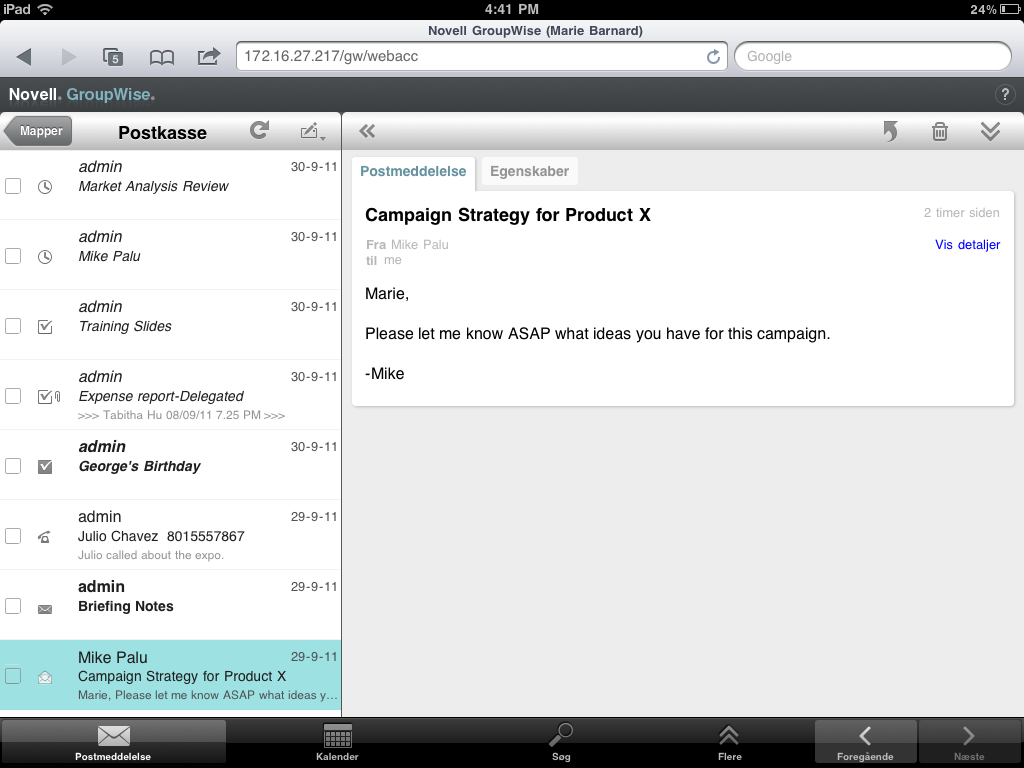
Elementliste: Elementlisten i venstre panel viser de aktuelle elementer i postkassen og opdateres automatisk, efterhånden som du modtager nye elementer. Du kan rulle gennem listen for at se alle elementerne. Du kan trykke på et element for at se det i elementvisningen til højre. Hvis du vælger et eller flere elementer, vises valglinjen, og du kan udføre opgaver som at slette elementer, markere dem som læst eller ulæst og flytte dem til andre mapper.
På værktøjslinjen øverst på elementlisten kan du udføre følgende handlinger:
-
Tryk på
 for at få adgang til mappelisten. Postkassen er blot en af mange mapper, du kan bruge til at få vist og administrere dine e-mailmeddelelser. Via mappelisten har du adgang til andre mapper, f.eks. Afsendte elementer, Uafsluttede arbejdsopgaver, Uåbnede elementer og Papirkurv. Yderligere oplysninger finder du i Udforske mappelisten.
for at få adgang til mappelisten. Postkassen er blot en af mange mapper, du kan bruge til at få vist og administrere dine e-mailmeddelelser. Via mappelisten har du adgang til andre mapper, f.eks. Afsendte elementer, Uafsluttede arbejdsopgaver, Uåbnede elementer og Papirkurv. Yderligere oplysninger finder du i Udforske mappelisten.
-
Tryk på
 for at opdatere postkassen og få vist de senest modtagne elementer.
for at opdatere postkassen og få vist de senest modtagne elementer.
-
Tryk på
 for at oprette nye postmeddelelser, opgaver, aftaler og påmindelser.
for at oprette nye postmeddelelser, opgaver, aftaler og påmindelser.
Elementlayout: Elementlayoutet i højre panel viser indholdet af elementet valgt på elementlisten.
Med værktøjslinjen øverst i elementlayoutet kan du udføre handlinger på det viste element. De tilgængelige handlinger varierer alt efter den elementtype, du får vist:
-
Tryk på
 for at få adgang til svarmuligheder.
for at få adgang til svarmuligheder.
-
Tryk på
 for at få adgang til alle andre handlinger.
for at få adgang til alle andre handlinger.
-
Tryk på
 for at forøge visningsområdets størrelse.
for at forøge visningsområdets størrelse.
Hurtigadgangslinje: Hurtigadgangslinjen er placeret nederst på skærmen. Den indeholder følgende links:
-
E-mail: Viser postkassen eller den sidste mappe (Afsendte elementer, Uafsluttede arbejdsopgaver, Uåbnede elementer, Papirkurv osv.), du har haft åbnet.
-
Kalender: Viser kalenderen. Du kan bruge kalenderen til at få vist datoafhængige elementer som f.eks. aftaler, opgaver og påmindelser.
-
Find: Viser en søgefunktion, som du kan bruge til at finde elementer.
-
Mere: Giver dig mulighed for at undersøge din version af GroupWise, få adgang til Hjælp og logge af.
-
Foregående og Næste: Giver dig mulighed for at rulle gennem elementerne på elementlisten.
1.3.2 Udforske mappelisten
Postkassen er blot en af mange mapper, du kan bruge til at få vist og administrere dine e-mailmeddelelser. Via mappelisten har du adgang til andre mapper, f.eks. Afsendte elementer, Uafsluttede arbejdsopgaver, Uåbnede elementer og Papirkurv.
Du kan få adgang til mappelisten ved at trykke på  på værktøjslinjen Elementliste i postkassen.
på værktøjslinjen Elementliste i postkassen.
Figur 1-2 Mappeliste
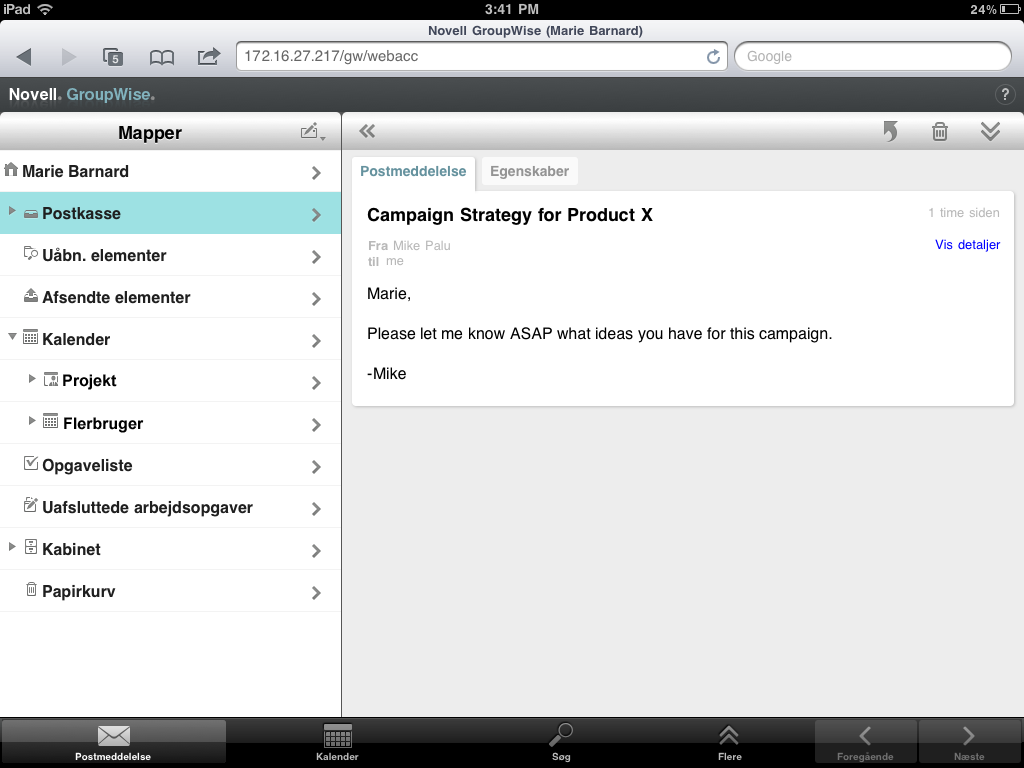
Postkasse:
Postkassen  er den standardmappe, der åbnes, første gang du logger på. Her vises alle de elementer, du har modtaget. Aftaler, opgaver og påmindelser flyttes til kalenderen fra postkassen, når du har accepteret dem. Afviste elementer flyttes til papirkurven. Du kan få yderligere oplysninger om postkassen under Oversigt over postkassen.
er den standardmappe, der åbnes, første gang du logger på. Her vises alle de elementer, du har modtaget. Aftaler, opgaver og påmindelser flyttes til kalenderen fra postkassen, når du har accepteret dem. Afviste elementer flyttes til papirkurven. Du kan få yderligere oplysninger om postkassen under Oversigt over postkassen.
Uåbnede elementer:
Uåbnede elementer  viser alle de modtagne elementer, du endnu ikke har åbnet.
viser alle de modtagne elementer, du endnu ikke har åbnet.
Afsendte elementer:
Afsendte elementer  viser alle de elementer, du har sendt. Du kan kontrollere egenskaberne for dine afsendte elementer for at fastlægge deres status (Afleveret, Åbnet osv.).
viser alle de elementer, du har sendt. Du kan kontrollere egenskaberne for dine afsendte elementer for at fastlægge deres status (Afleveret, Åbnet osv.).
Kalender:
I kalenderen  vises aftaler, påmindelser og opgaver. Der er flere indstillinger for kalendervisning. Når du har åbnet kalenderen, kan du trykke på
vises aftaler, påmindelser og opgaver. Der er flere indstillinger for kalendervisning. Når du har åbnet kalenderen, kan du trykke på  for at vælge, hvilke kalendere der skal vises. Du kan vende tilbage til mappelisten fra kalenderen ved at trykke på knappen Postmeddelelse på hurtigadgangslisten og derefter trykke på knappen Mapper. Du kan få yderligere oplysninger om kalenderen under Oversigt over kalenderen.
for at vælge, hvilke kalendere der skal vises. Du kan vende tilbage til mappelisten fra kalenderen ved at trykke på knappen Postmeddelelse på hurtigadgangslisten og derefter trykke på knappen Mapper. Du kan få yderligere oplysninger om kalenderen under Oversigt over kalenderen.
Opgaveliste:
Opgavelisten  indeholder opgaver, du har modtaget (eller selv oprettet), som endnu ikke er færdige. Du kan tilføje andre elementer, f.eks. meddelelser, påmindelser og aftaler, og arrangere elementerne i den ønskede rækkefølge.
indeholder opgaver, du har modtaget (eller selv oprettet), som endnu ikke er færdige. Du kan tilføje andre elementer, f.eks. meddelelser, påmindelser og aftaler, og arrangere elementerne i den ønskede rækkefølge.
uafsluttede arbejdsopgaver:
I Uafsluttede arbejdsopgaver  gemmes e-mailmeddelelser, du er begyndt på og har gemt for at afslutte dem senere. Du skal manuelt gemme meddelelserne. Der er ikke en funktion til automatisk lagring.
gemmes e-mailmeddelelser, du er begyndt på og har gemt for at afslutte dem senere. Du skal manuelt gemme meddelelserne. Der er ikke en funktion til automatisk lagring.
Kabinet:
Kabinettet  indeholder dine personlige mapper og delte mapper. Hvis du vil oprette personlige mapper og delte mapper, skal du bruge GroupWise Windows-klienten eller GroupWise WebAccess i en webbrowser.
indeholder dine personlige mapper og delte mapper. Hvis du vil oprette personlige mapper og delte mapper, skal du bruge GroupWise Windows-klienten eller GroupWise WebAccess i en webbrowser.
Uønsket post:
Uønsket post  indeholder e-mailmeddelelser, der er blevet isoleret af Håndtering af uønsket post. Mappen vises kun, hvis indstillingen Håndtering af uønsket post er aktiveret. Hvis du vil aktivere Håndtering af uønsket post, skal du bruge GroupWise Windows-klienten eller GroupWise WebAccess i en webbrowser.
indeholder e-mailmeddelelser, der er blevet isoleret af Håndtering af uønsket post. Mappen vises kun, hvis indstillingen Håndtering af uønsket post er aktiveret. Hvis du vil aktivere Håndtering af uønsket post, skal du bruge GroupWise Windows-klienten eller GroupWise WebAccess i en webbrowser.
Mens Håndtering af uønsket post er aktiveret, kan denne mappe ikke slettes. Du kan dog omdøbe eller flytte mappen til en anden placering på mappelisten.
Hvis du vil slette elementer fra mappen Uønsket post, skal du åbne mappen, vælge elementerne og derefter trykke på  .
.
Affald:
I papirkurven  gemmes slettede postmeddelelser, aftaler, opgaver, påmindelser og dokumenter. Elementer i Papirkurven kan ses, åbnes eller returneres til din Postkasse, før Papirkurven tømmes. Når Papirkurven tømmes, fjernes elementerne i den fra systemet.
gemmes slettede postmeddelelser, aftaler, opgaver, påmindelser og dokumenter. Elementer i Papirkurven kan ses, åbnes eller returneres til din Postkasse, før Papirkurven tømmes. Når Papirkurven tømmes, fjernes elementerne i den fra systemet.
Du kan tømme hele Papirkurven eller kun fjerne udvalgte elementer. Systemadministratoren kan angive, at papirkurven med jævne mellemrum skal tømmes automatisk.
Søgeresultatsmappe:
En søgeresultatsmappe  indeholder resultaterne af en forespørgsel. Når mappen åbnes, undersøger GroupWise de søgekriterier, der er defineret for mappen, søger efter det angivne og viser så alt, der blev fundet, på elementlisten. Du kan behandle elementer i en søgeresultatsmappe på samme måde, som du gør i alle andre mapper, f.eks. åbne, videresende, flytte eller slette dem. Dog gemmes det oprindelige element i den mappe, hvor søgningen fandt det. Dette betyder, at hvis du flytter eller sletter et element fra en søgeresultatsmappe, slettes elementet fra elementlisten, men ikke fra sin oprindelige placering. Næste gang du åbner søgeresultatsmappen, udføres søgningen igen, og elementet vises endnu en gang.
indeholder resultaterne af en forespørgsel. Når mappen åbnes, undersøger GroupWise de søgekriterier, der er defineret for mappen, søger efter det angivne og viser så alt, der blev fundet, på elementlisten. Du kan behandle elementer i en søgeresultatsmappe på samme måde, som du gør i alle andre mapper, f.eks. åbne, videresende, flytte eller slette dem. Dog gemmes det oprindelige element i den mappe, hvor søgningen fandt det. Dette betyder, at hvis du flytter eller sletter et element fra en søgeresultatsmappe, slettes elementet fra elementlisten, men ikke fra sin oprindelige placering. Næste gang du åbner søgeresultatsmappen, udføres søgningen igen, og elementet vises endnu en gang.
Mappen Uåbnede elementer er et eksempel på en søgeresultatsmappe i systemet. Hvis du vil oprette personlige søgeresultatsmapper, skal du bruge GroupWise Windows-klienten eller GroupWise WebAccess i en webbrowser.
1.3.3 Oversigt over kalenderen
Der er datoer tilknyttet visse e-mailmeddelelser, f.eks. aftaler, opgaver og påmindelser. I kalenderen kan du få vist og administrere disse datoafhængige elementer.
Du kan få adgang til kalenderen fra mappelisten, eller du kan åbne den ved at trykke på ikonet Kalender på hurtigadgangslinjen nederst på skærmen.
Figur 1-3 Kalender
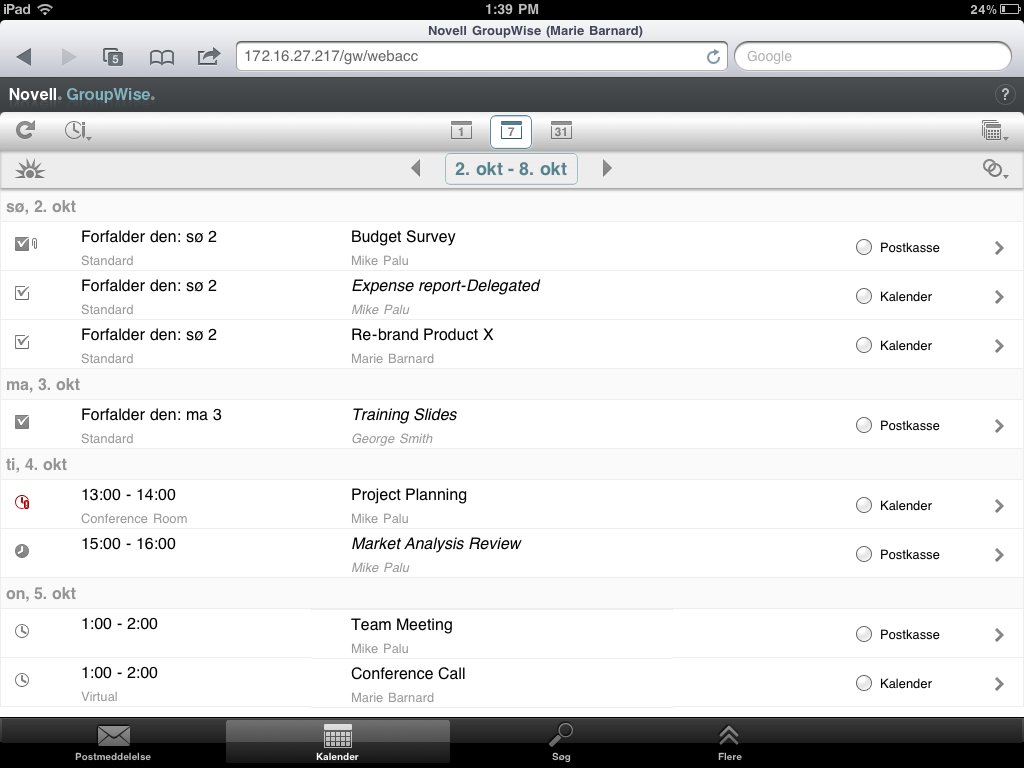
Kalenderen åbnes i en ugevisning med dine aftaler, opgaver og påmindelser. Du kan gøre følgende for at administrere kalenderen:
-
Tryk på et element for at se indholdet.
-
Tryk på
 for at opdatere kalenderelementerne.
for at opdatere kalenderelementerne.
-
Tryk på
 for at oprette en ny aftale, opgave eller påmindelse.
for at oprette en ny aftale, opgave eller påmindelse.
-
Tryk på
 for at vælge, hvilke kalendere der skal vises.
for at vælge, hvilke kalendere der skal vises.
-
Tryk på
 for at vælge de kalenderelementer (aftaler, opgaver og påmindelser), der skal vises.
for at vælge de kalenderelementer (aftaler, opgaver og påmindelser), der skal vises.
-
Tryk på
 for at ændre dagsvisningen,
for at ændre dagsvisningen,  for at ændre ugevisningen eller
for at ændre ugevisningen eller  for at ændre månedsvisningen.
for at ændre månedsvisningen.
-
Tryk på de to pile
 , der omgiver datoperioden, for at vise den foregående eller næste periode.
, der omgiver datoperioden, for at vise den foregående eller næste periode.
-
Tryk på
 for at nulstille visningen til dags dato.
for at nulstille visningen til dags dato.